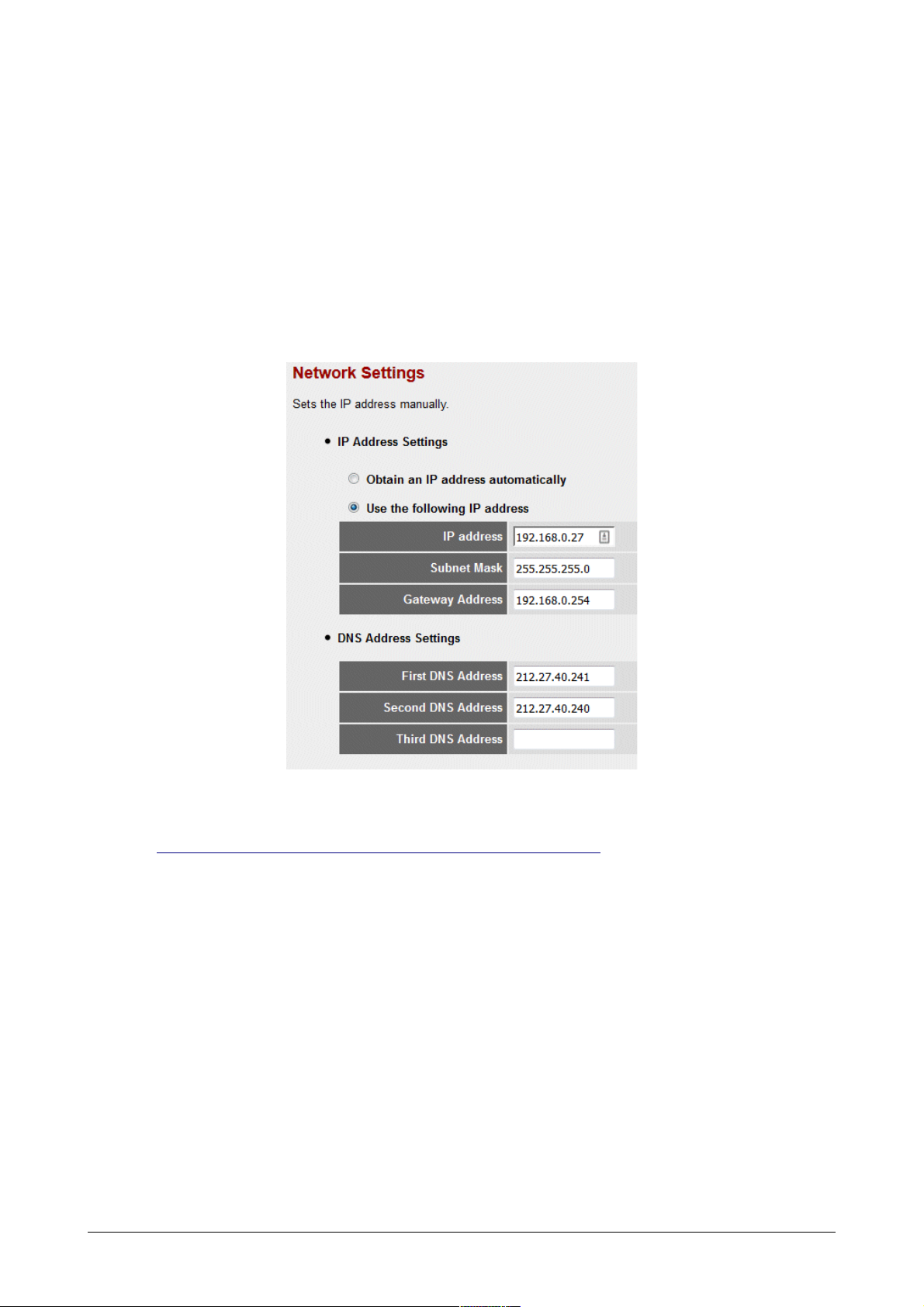
TRANSFORMATION DU NAS 2 BAIES
DANEELEC MYDITTO en EDIMAX NS-2502
ATTENTION : MANIPULATION POUVANT RENDRE LE PRODUIT INOPERANT, NOTAMMENT EN CAS
D’ARRET IMPREVU DU NAS PENDANT LA MISE A JOUR DU MICROLOGICIEL OU SI UN FIRMWARE
INCOMPATIBLE AVEC LE MATERIEL EST CHARGE.
Mon Ditto est un ditto 2baies, firmware 10.2.19.5, code EAN du produit : 5390800114270 –
diskless – Reference MD-H10000E233E (sticker sous la bestiole).
Il est configuré en adresse IP fixe ; routeur freebox, l’adresse IP (192.168.0.27) du NAS étant
attribuée d’après son adresse MAC (déclaré sur le routeur).
FONCTIONNEMENT DU MYDITTO
lire ICI : http://www.galipe.net/articles/test-client-linux-nas-myditto/
Bien que cela ne soit pas nécessaire, il me semble bon de comprendre comment fonctionne le
produit Dane Elec.
Ceci fait, on comprend mieux la situation actuelle : la société DaneElec ayant fait faillite, les
serveurs d’intermédiation ne sont plus maintenus. La connexion depuis l’extérieur est donc
impossible aux possesseurs de MyDitto, via le logiciel DansElec.
Personnellement je considère problématique que le NAS continue d’envoyer des données à
l’extérieur, vers une adresse IP (?) ou un site (gotomydisk) (il n’a pas été informé de cette faillite...).
LE PASSAGE AU FIRMWARE EDIMAX PERMET (chacun définira si s’est pour lui un
avantage ou un inconvénient...) :
- de couper définitivement le lien avec les serveurs d’intermédiation MyDitto.
- une gestion plus technique du NAS : gestion classique avec création de groupe, d’utilisateurs…
- la suppression des clés utilisateur (mot de passe uniquement)
- de conserver les fonctions DLNA, machin-tube, bit-torrrent…
- de mettre en place une sauvegarde des NAS sur disque externe (relié à l’USB)
1ere version : 21-03-2016 page 1 sur 20 v1.0 du 21-03-2016
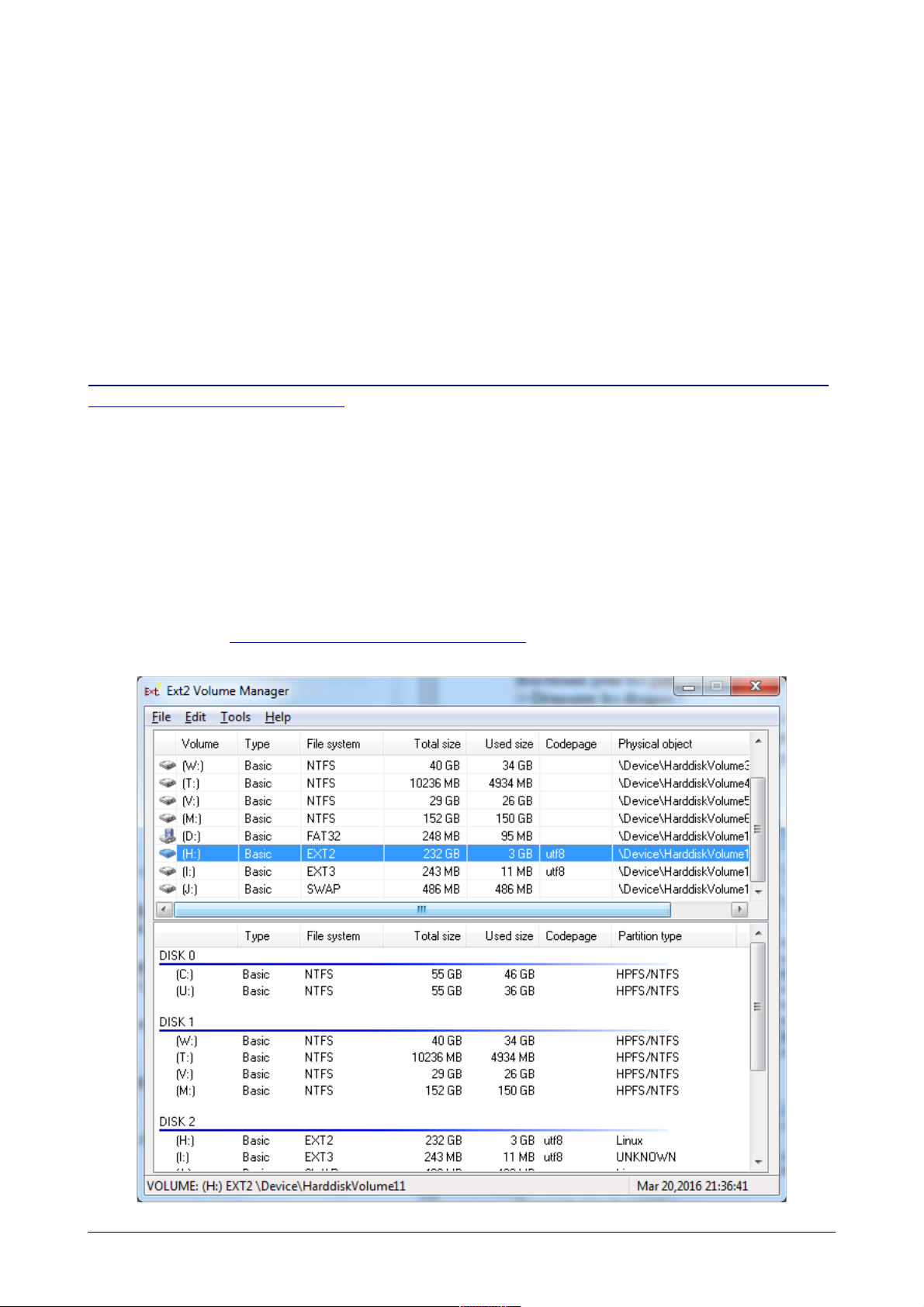
LE PASSAGE AU FIRMWARE EDIMAX NE PERMET PAS :
- d’augmenter le débit
- d’améliorer les fonctions DLNA
- de conserver les fonctions de sauvegardes automatiques (local vers NAS)
- de se connecter simplement au NAS depuis l’extérieur (la connexion depuis l’extérieur est
possible, mais necessite d’ouvrir des ports sur son routeur et de rerouter le trafic entrant vers le nas)
PREREQUIS
- Sauvegardez toutes les données. les partitions myDytto et Edimax ne sont pas compatibles. Les
disques devront être reformatés.
- télécharger le firmware 0,74c et le logiciel de paramétrage « Utility 0.91a »
ici :
http://www.edimax.fr/edimax/merchandise/merchandise_detail/data/edimax/global/home_legacy_n
etwork_attached_storage/ns-2502/
SAUVEGARDER LES DONNEES :
Option 1 :
tout transférer via le réseau, faut pas être pressé...
Option 2 :
fonctionne pour les Ditto paramétrés en Raid1 ; ne fonctionne pas en Raid0 ; à tester pour le JBOD
> Démonter les disques.
> Les placer dans un lecteur externe ou dans une tour
> Monter les unités avec un logiciel capable de prendre en charge les partitions Linux ext2 (par
exemple Ext2FSD https://sourceforge.net/projects/ext2fsd/ )
> copier les données en local (aucun mot de passe requis...)
1ere version : 21-03-2016 page 2 sur 20 v1.0 du 21-03-2016
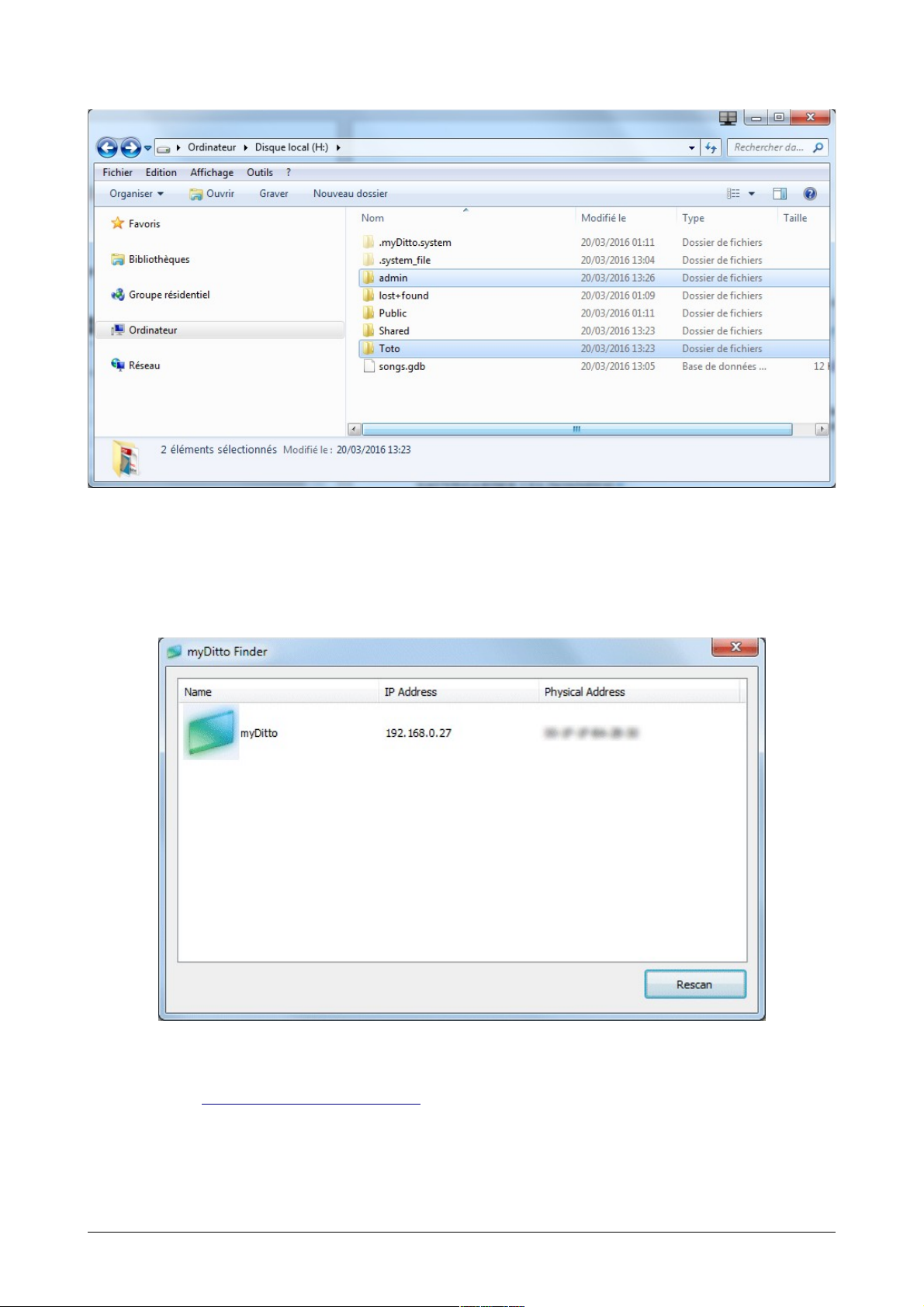
Exemple d’un disque myDitto monté avec Ext2FSD en lecteur H : (2 utilisateurs : admin et Toto)
CHARGEMENT DU FIRMWARE EDIMAX
1- déterminer l’IP de votre MyDitto avec MyDittoFinder :
2- se connecter à l’interface d’administration via votre navigateur internet :
Dans mon cas, http://192.168.0.27/index.asp ; 192.168.0.27 devant être remplacé par l’IP de votre
Ditto…
3- vous identifier en admin si necessaire (par défaut admin / 1234)
1ere version : 21-03-2016 page 3 sur 20 v1.0 du 21-03-2016
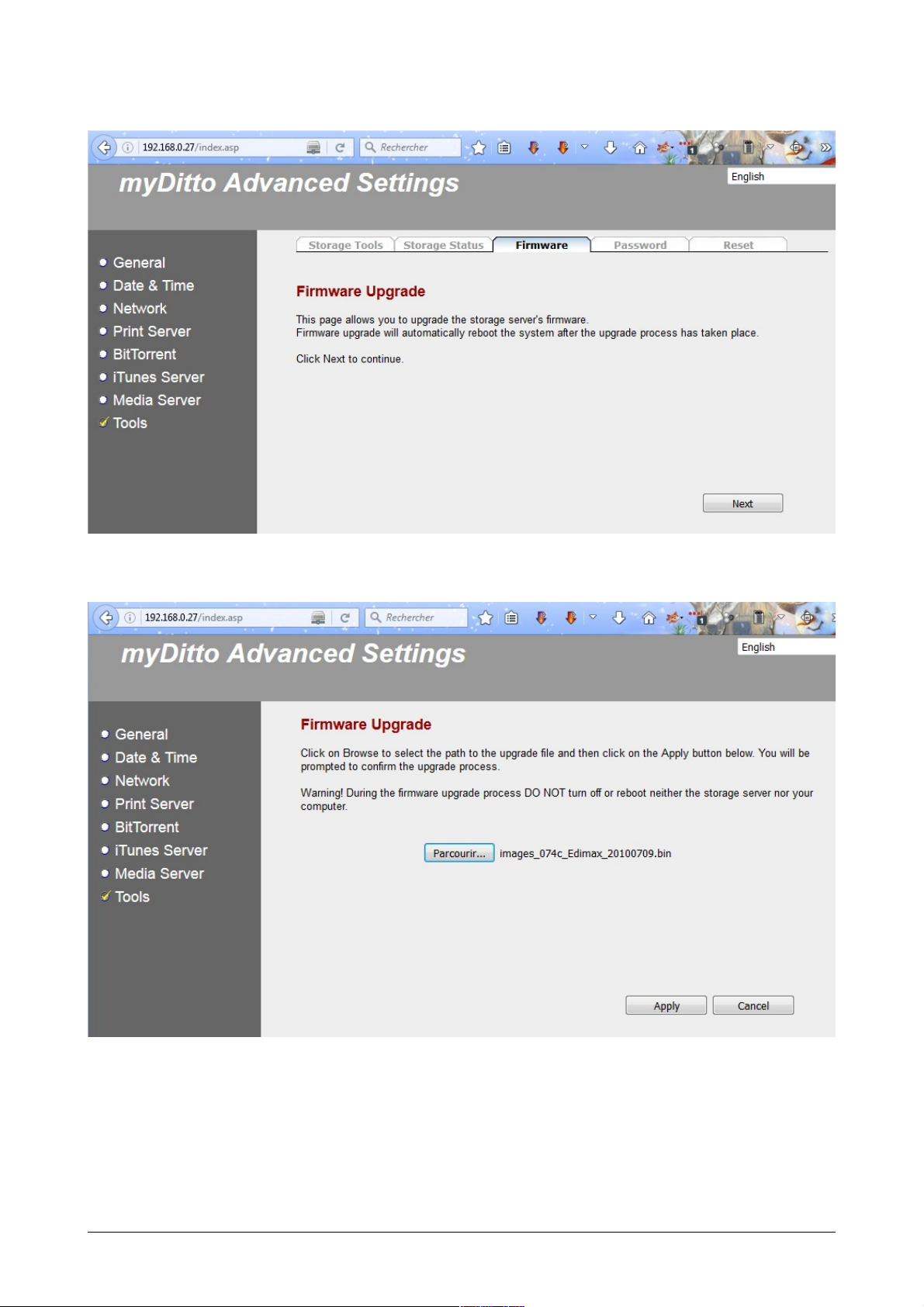
4- cliquer sur TOOLS → onglet Firmware → bouton NEXT
5- cliquer bouton Parcourir → sélectionner l’image 0,74c téléchargée sur le site d’Edimax
Fichier images_074c_Edimax_20100709.bin
Cliquer sur le bouton Apply,
1ere version : 21-03-2016 page 4 sur 20 v1.0 du 21-03-2016

confirmer par OK deux fois
Maintenant patience, et ne plus toucher à rien…(surtout ne pas éteindre le NAS…).
normalement la page web est en mode rechargement et informe du bon déroulement de l’opération.
Chez moi la mise à jour a pris un peu moins de 4 minutes !
Voilà qui est confirmé :
Cliquer sur OK ne fait PAS redémarrer le système. Il faut donc faire un redémarrage manuel.
Attention, éviter de trop se balader dans cette interface qui reste batarde (mixe d’écran du myDitto
dans le cache du navigateur et de pages du Edimax)
1ere version : 21-03-2016 page 5 sur 20 v1.0 du 21-03-2016
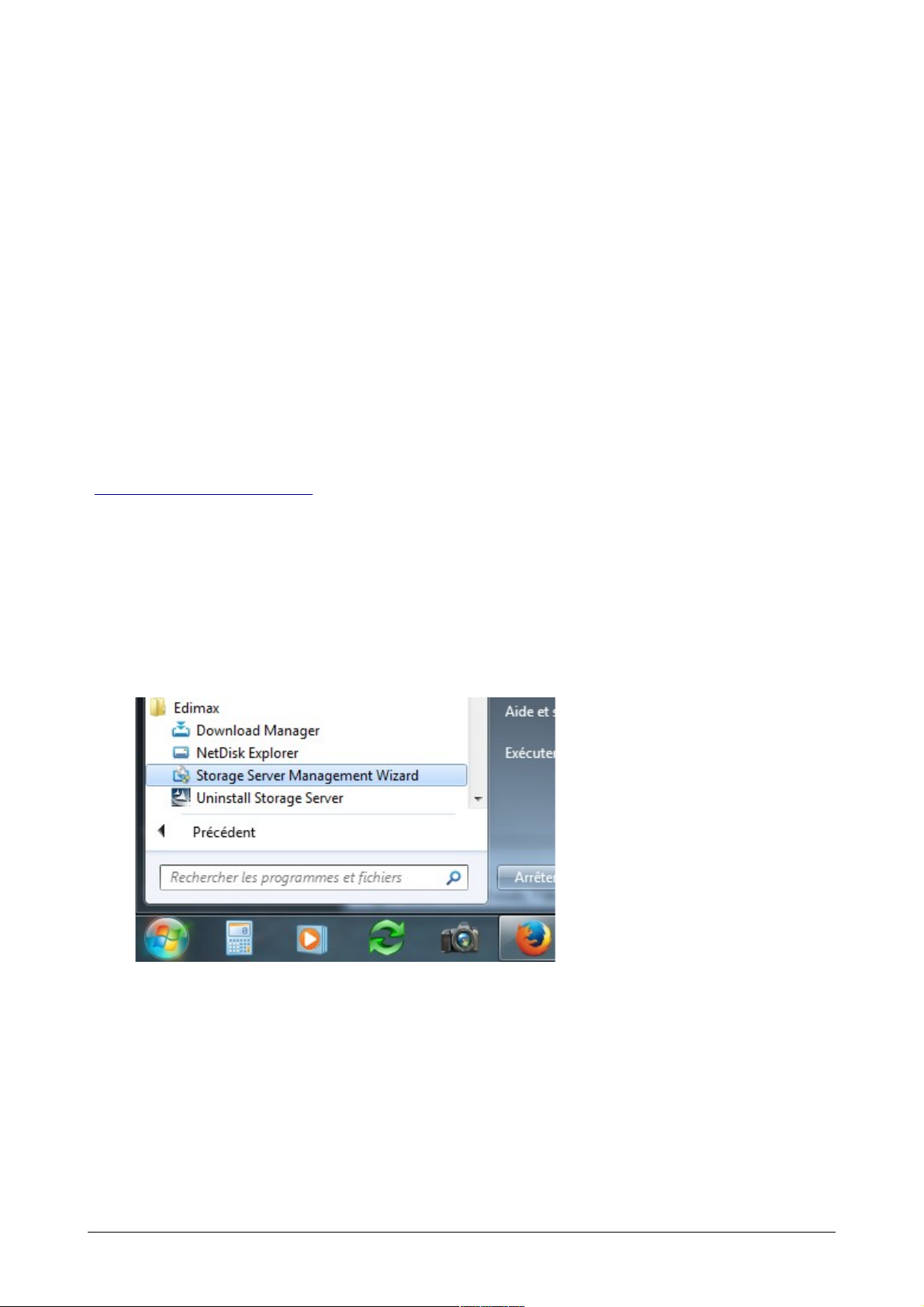
Voilà comment se passe un redémarrage du NS-2502 :
- appui long sur le bouton release
- un premier bip, maintenir le bouton release jusqu’au bip long
- relacher au bip long, attendre encore un cours instant (on entend les disques s’arrêter).
- mettre hors tension avec le bouton on/off à l’arrière
(voir « Shut down the storage server: » page numérotée 6 du manuel NS-250X_Manual.pdf)
Vous pouvez installer la suite logicielle Edimax : Utility_0.91a.
Pour une utilisation basique du NAS (stockage, partages, DLNA...), il n’est pas obligatoire de
l’installer. Essayez sans.
Si vous envisager d’utiliser les fonctions téléchargement, bittorrent… je pense qu’il vaut mieux
l’installer.
CONFIGURER LE NS-2502 :
Bon à ce moment là, 2 options :
a- soit votre paramétrage d’IP c’est bien passé, et par l’adresse précédente
(http://192.168.0.27/index.asp pour moi) vous avez directement accès à l’interface de gestion [je
pense que cela est dû à l’attribution des baux DHCP en fonction de l’adresse MAC, par le routeur]
b- soit il y a quelques difficultés pour se reconnecter.
Dans le cas b- il y a deux options :
1- bricater les paramètres de la carte réseau jusqu’à réussir à se connecter
2- installer la suite logicielle Edimax : Utility_0.91a. Vous en aurez besoin pour confirmer l’IP et
faciliter la configuration.
Une fois la suite installée, lancer le gestionnaire Edimax : « Storage Server Management Wizard »
Cliquer « Rechercher »
Normalement, l’application devrait détecter le NAS à l’adresse par défaut est 192,168,2,5
Selectionner le NAS et cliquer sur le bouton « Suivant »
1ere version : 21-03-2016 page 6 sur 20 v1.0 du 21-03-2016

NOTA : Si l’utilitaire ne trouve rien, et que vous êtes bien sûr d’avoir chargé le bon firmware, vous
pouvez :
1- redémarrer le Nas ; si toujours rien n’est détecté, faire :
2- un factory reset, que je préconise de faire déconnecté du réseau.
Pour faire le factory reset : manuel page numérotée 7 du manuel NS-250X_Manual.pdf:
Restore factory default settings: If you want to reset the configuration of the
storage server to factory default settings, you should press and hold BOTH the
Release button and the Copy button at the same time for more than 5 seconds, the
storage server will beep for 2 seconds to hint that your command is accepted. The
Power LED will keep flashing during the restore process. After the restore is
complete, the storage server will restart itself automatically.
Donc :
- débrancher le port éthernet du NAS
- appuyer simultaneement sur Release + copy jusqu’au bip long.
- le Led Power clignote, puis devient fixe.
- attendre l’allumage de la led Status : le NAS a redémarré.
- rebrancher le port ethernet du nas. La led LAN doit s’éclairer.
1ere version : 21-03-2016 page 7 sur 20 v1.0 du 21-03-2016
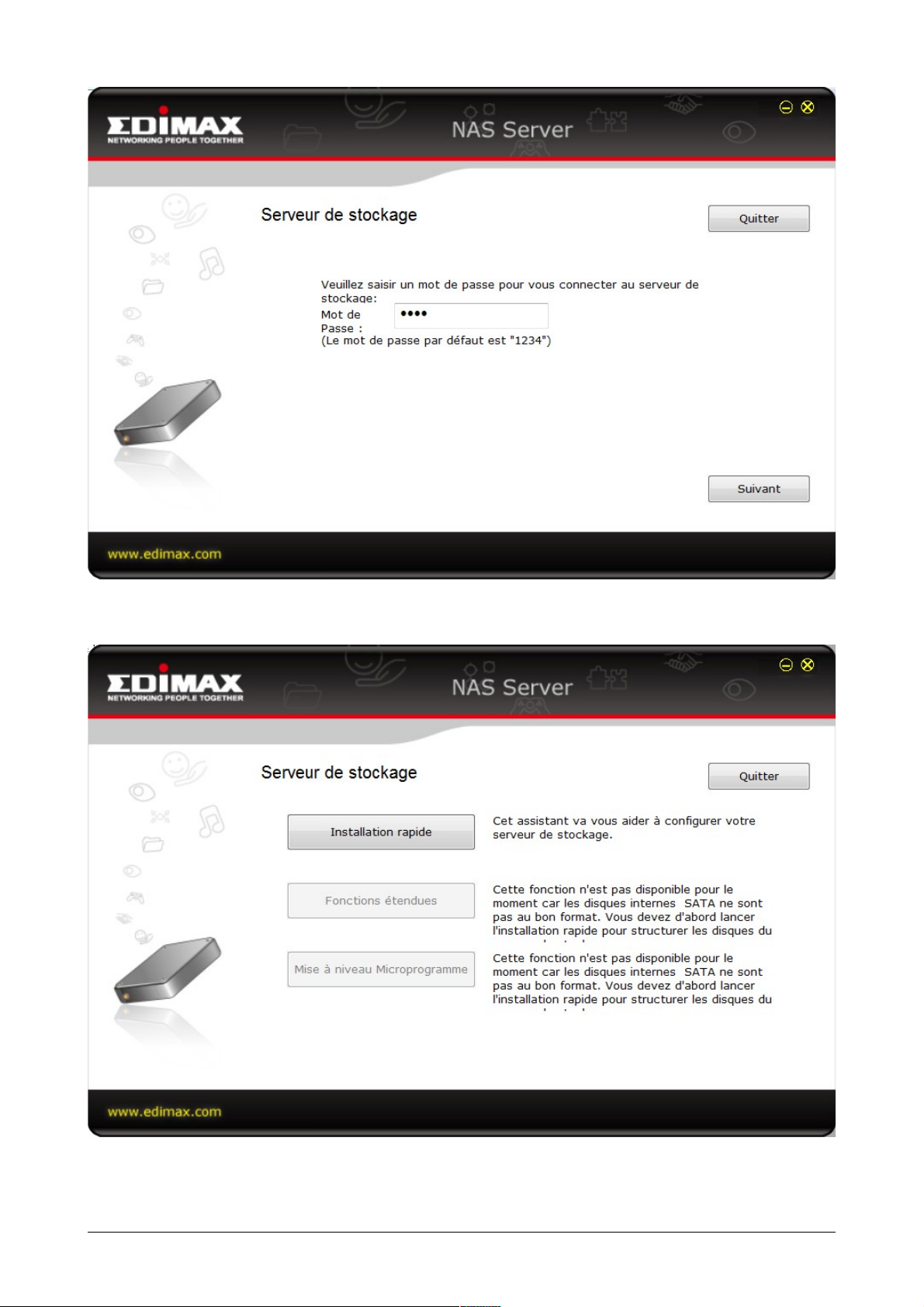
Le mot de passe par défaut (en cas de problème, il est restauré au « factory reset »)
Cliquer sur le bouton « suivant »
Vous n’avez pas le choix d’option tant que les disques ne sont pas formatés, donc cliquer sur
« Installation rapide »
1ere version : 21-03-2016 page 8 sur 20 v1.0 du 21-03-2016
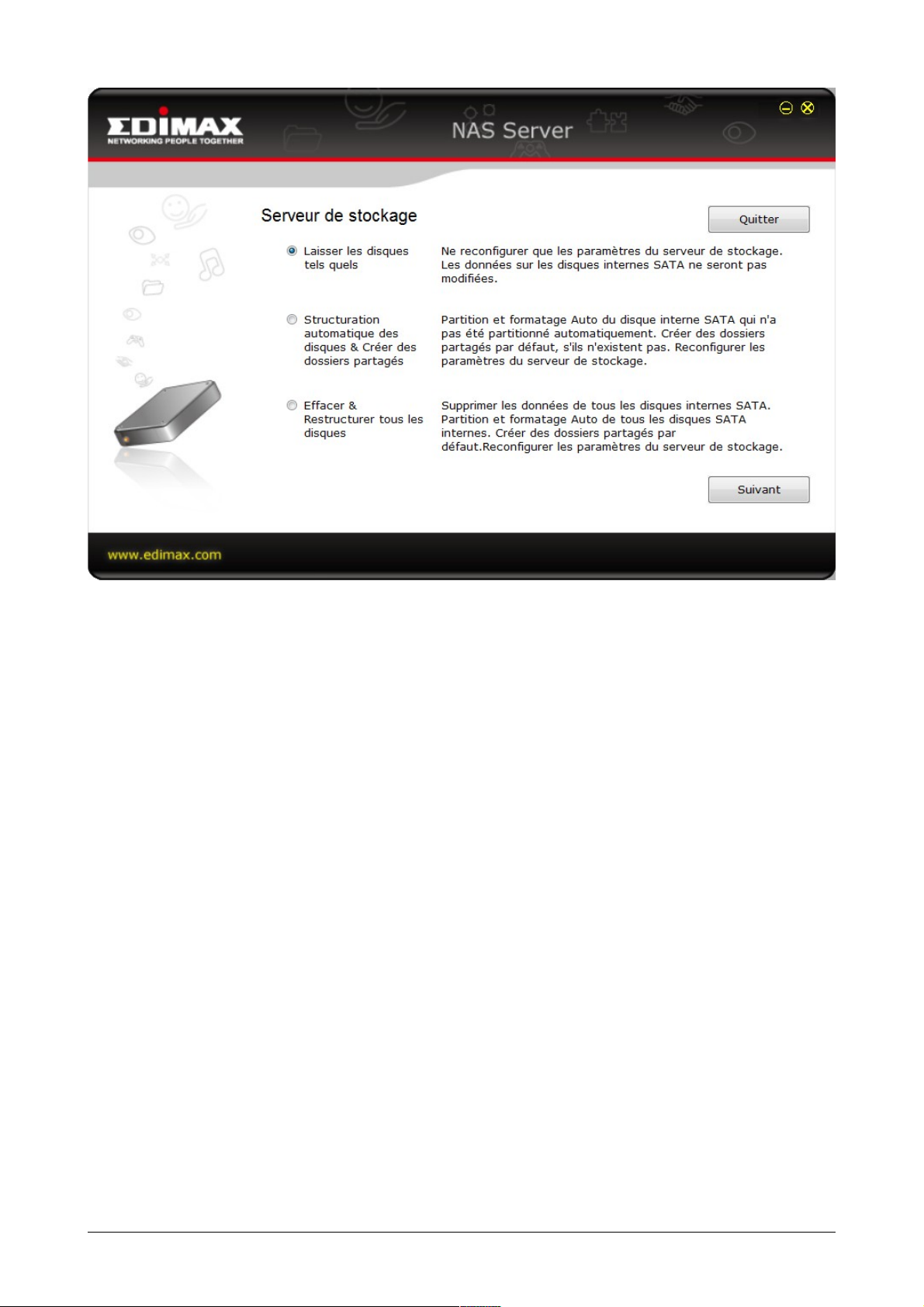
Selectionner « Laisser les disques tels quels » et cliquer sur suivant.
Pour ma part, je fais cette réinstallation dans le cadre d’un changement de disques.
Mieux vaut régler un problème après l’autre… Je pense qu’il vaut mieux s’occuper du paramétrage
générale du NAS (IP, groupe de travail,…) et dans un second temps préparer les disques via
l’interface de gestion.
Mais vous pouvez éventuellement tout de suite lancer la structuration des disques…
Cliquer sur Suivant
1ere version : 21-03-2016 page 9 sur 20 v1.0 du 21-03-2016
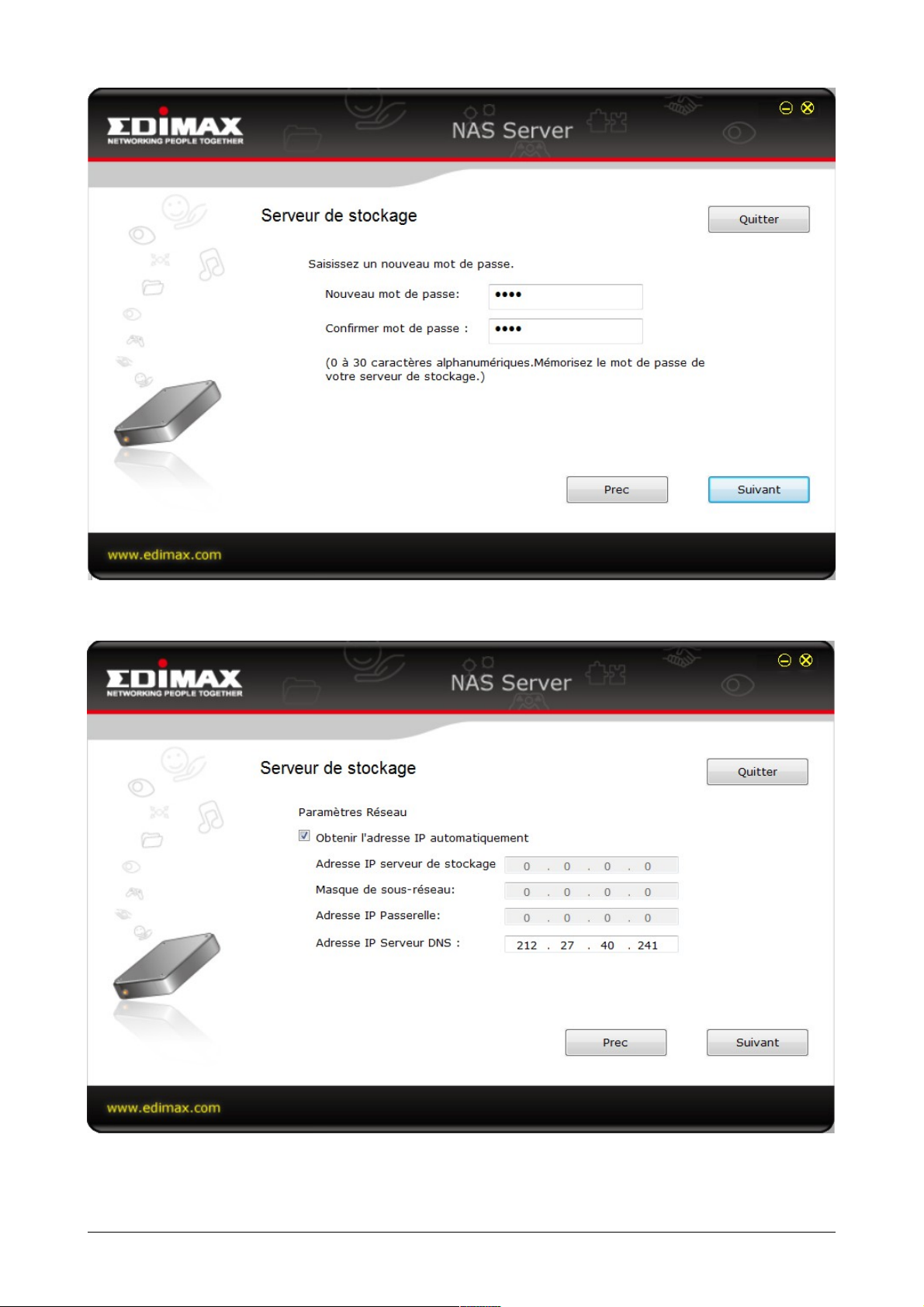
Voilà votre mot de passe admin
Cliquer sur suivant
1ere version : 21-03-2016 page 10 sur 20 v1.0 du 21-03-2016

Si vous avez paramétré une IP fixe sur votre router, c’est le moment de la saisir. Ainsi vous
augmenterez la stabilité de la connexion. Sinon laissez cocher « Obtenir une adresse IP
automatiquement »
Chez moi ça donne ça :
Cliquer sur suivant
1ere version : 21-03-2016 page 11 sur 20 v1.0 du 21-03-2016
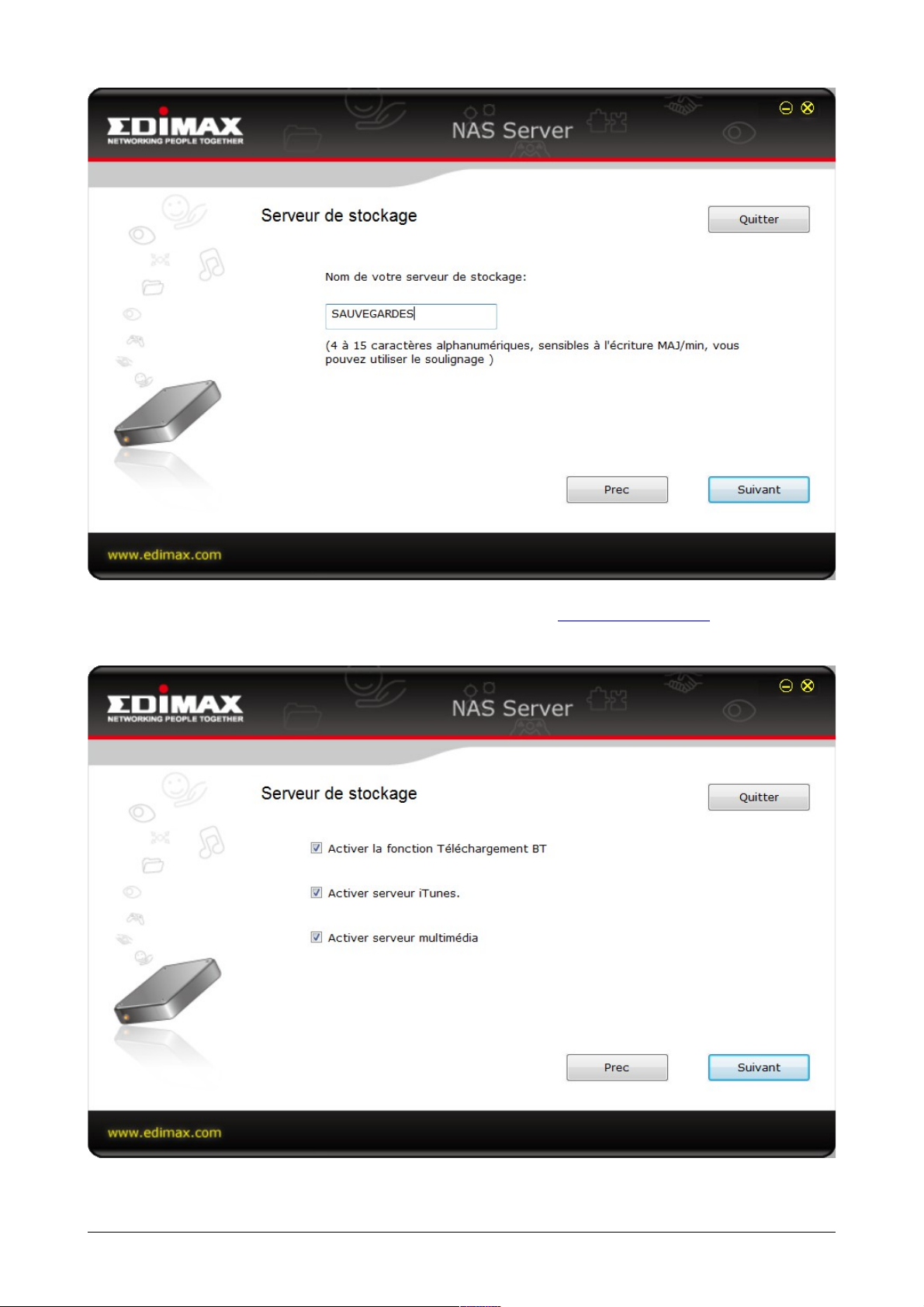
Choisissez le nom qui vous convient. Ce sera le chemin UNC (\\SAUVEGARDES\ pour moi)
Cliquer sur suivant
Selon vos choix… (BT = Bit torrent, serveur multimédia = DLNA)
Cliquer sur suivant
1ere version : 21-03-2016 page 12 sur 20 v1.0 du 21-03-2016
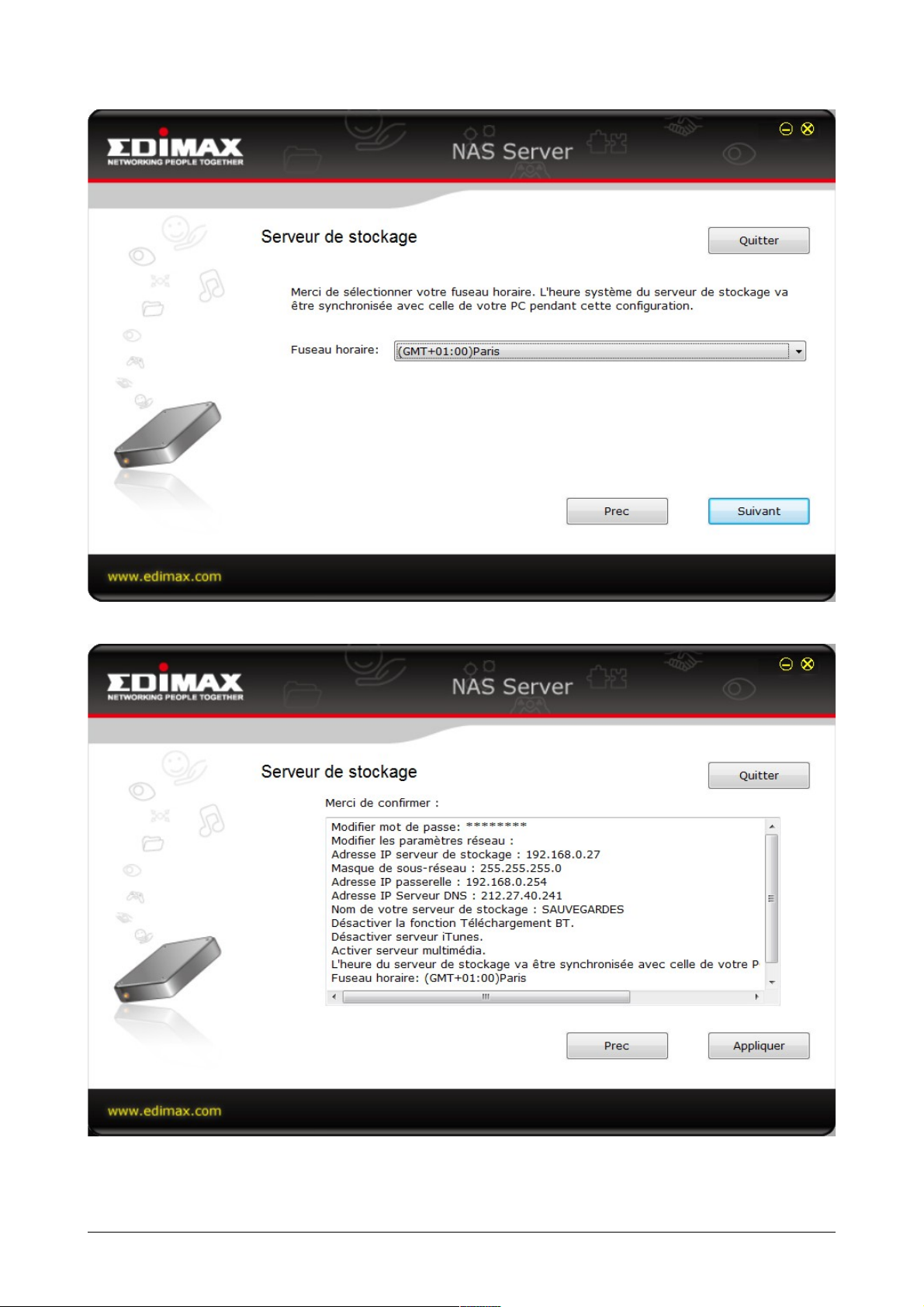
Régler le fuseau horaire
Vérifiez et Appliquer !
1ere version : 21-03-2016 page 13 sur 20 v1.0 du 21-03-2016

Patience…
Cliquer sur « Terminer »
1ere version : 21-03-2016 page 14 sur 20 v1.0 du 21-03-2016

CONSEIL ; Relancer le gestionnaire Edimax : « Storage Server Management Wizard »
Cliquer « Rechercher » pour vérifier le paramétrage :
Cool !
1ere version : 21-03-2016 page 15 sur 20 v1.0 du 21-03-2016

Maintenant direction le navigateur pour le paramétrage des disques :
Dans mon cas, http://192.168.0.27/index.asp
Saisissez le mot de passe admin choisi lors du paramétrage
Ca s’annonce plutôt bien si vous voyez ceci :
1ere version : 21-03-2016 page 16 sur 20 v1.0 du 21-03-2016

Pour le paramétrage il faut cliquer sur Outils, puis dans outils de stockage choisir d’activer ou non
un mode Raid, ou choisir de gérer chaque disque indépendamment.
Pour plus de détail, se reporter au Manuel
NOTA 1 : En cliquant sur « Installation rapide », vous allez repasser au travers des mêmes
paramétrages que ceux de l’application Windows. Inutile donc de relancer la manip ;
NOTA 2 : la langue de l’interface peut être en français. Si vous êtes à l’aise en anglais, mieux vaut
rester dans cette langue.
Exemples de traduction : « transfert ascendant » pour « upload » ou « meilleurs voeux » pour « best
wishes » dans les notification par emails… (pas forcément faux mais un peu incongru...)
Et n’oubliez pas d’utiliser l’outil de sauvegarde de configuration quand vous faîtes des essais ; bien
pratique en cas d’erreur (il enregistre la configuration réseau, les groupes, les utilisateurs, les
options [BT, DLNA…] mais, à priori, pas les configurations de partages)
1ere version : 21-03-2016 page 17 sur 20 v1.0 du 21-03-2016

RETOUR AU MYDITTO
Si votre Edimax ne vous plaît pas, vous pouvez toujours revenir au MyDitto.
Il vous faut simplement le firmware et l’uploader dans la bestiole.
ATTENTION : IL FAUDRA REFORMATER LES DISQUES POUR RECONFIGURER LE
MYDITTO !
Sauvegarde des données soit par téléchargement (toutes config RAID) soit en démontant le disque
et en utilisant Ext2FS comme précédemment (ne fonctionne pas en RAID0, fonctionne en RAID1, à
tester pour le JBOD)
Dernier firmware dane-elec : 10.2.19.6
aller sur http://192.168.0.27/index.asp
cliquer Tools → Firmware
cliquer Next → Parcourir → chercher le fichier firmware sur votre disque (fichier .bin)
1ere version : 21-03-2016 page 18 sur 20 v1.0 du 21-03-2016

cliquer « Apply » ; valider le message d’avertissement et patienter pendant l’envoi du firmware au
NAS.
Attendre l’apparition du message :
(C’est tout aussi long) puis cliquer sur OK pour redémarrer.
c
1ere version : 21-03-2016 page 19 sur 20 v1.0 du 21-03-2016

Vous revoilà avec un MyDitto, bien détecté par MyDitto Finder
On notera qu’après redémarrage, les paramètres d’IP fixes n’ont pas été réinitialisés par la recharge
du firmware...
Pour acceder au MyDitto, il faudra recréer une clé admin (7.6 page 66 du manuel 10,2,19,5)
1ere version : 21-03-2016 page 20 sur 20 v1.0 du 21-03-2016
